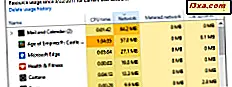
Çoğu kullanıcı ağ kullanımlarını izlemez, çünkü çoğu durumda İnternet servis sağlayıcıları sınırsız veri planı sunar. Bu nedenle, kullanıcıların çoğunluğu Windows bilgisayarlarında ve cihazlarında seyahat eden ve çıkan veri miktarı hakkında hiçbir şey bilmiyorlar. Ancak, sınırsız veri planlarına güvenmeyen ve bunun yerine telekom sağlayıcılar tarafından sunulan mobil ağ bağlantıları gibi internet bağlantılarını ölçen kullanıcılar da var. Bunlardan biriyseniz veya yalnızca veri akışınızı takip etmek istiyorsanız, Windows Store uygulamalarınızın ne kadar veri kullandığını, hem Windows 10 hem de Windows 8.1:
Windows Mağazası uygulamalarının veri kullanımını, Görev Yöneticisi'ni kullanarak izleme
Hem Windows 10 hem de Windows 8.1'de, Görev Yöneticisi'nin yardımıyla, uygulamalarınız tarafından ağınız üzerinden aktarılan veri miktarını izleyebilirsiniz. Bununla birlikte, bu yöntemin, yalnızca Evrensel Windows platform uygulamalarının ve Mağazada bulunan diğer uygulamaların ağ kullanımını izlemek için çalışacağını bilmeniz gerekir. Bu yöntem, klasik Windows masaüstü programları için çalışmaz.
Windows 10 veya Windows 8.1 bilgisayar veya cihazınızda Görev Yöneticisi'ni başlatın. Bunu yapmanın birçok yolu var ve bunların tümünü bu kılavuzda ele aldık: Windows 10 ve Windows 8.1'de Görev Yöneticisi'ni başlatmanın 10 yolu. Ancak, bu kılavuzu okumak için zamanınız yoksa, Görev Yöneticisi'ni başlatmanın hızlı bir yolu klavyenizdeki Ctrl + ÜstKrktr + Çıkış tuşlarına aynı anda basmaktır . İsterseniz Windows 10'da Cortana'nın alanını görev çubuğunuzdan kullanarak "görev yöneticisi" için arama yapabilirsiniz.

Windows 8.1'de, Başlangıç ekranında görev yöneticisini arayabilirsiniz.

Hem Windows 10 hem de Windows 8.1'de, Görev Yöneticisi açıldığında, Uygulama geçmişi sekmesine gidin.

Uygulama geçmişi sekmesinde, listeyi Windows 10 veya Windows 8.1 bilgisayar veya cihazınızda yüklü olan tüm Windows uygulamalarıyla görürsünüz. Varsayılan olarak, alfabetik olarak sıralanır.
Yalnızca Network adı verilen uygulama adlarının sağındaki veri sütunlarından biri, her birinin geçen ay boyunca ne kadar veri tükettiğini gösterir.

Tercih ederseniz, Ağ üstbilgisine tıklayabilir veya üzerine dokunabilirsiniz. Uygulama listesi, her uygulama tarafından tüketilen ağ verilerinin miktarına göre sıralanır.

Windows 10'da tüm uygulamalarınızın (masaüstü uygulamaları dahil) ne kadar veri kullandığını izleme
Windows 10 kullanıyorsanız, Ayarlar uygulamasındaki Veri kullanım paneli tarafından paylaşılan bilgiler, tüm uygulamalarınız tarafından ne kadar ağ verisinin aktarıldığını görmenizi sağlar. Bu yönteme ilişkin iyi bir şey, Veri kullanım panelinin, evrensel Windows platform uygulamaları veya geleneksel Windows masaüstü programları olup olmadıklarına bakılmaksızın, ağlarınız üzerinden ne kadar veri aktarıldığını göstermesidir. Tüm bunların nasıl çalıştığını görmek isterseniz, bu kılavuzu okumanız gerekir: Hangi uygulamaların Windows 10 PC'nizde veya cihazınızda en fazla veriyi kullandığını belirleyin.

Ne yazık ki, bu özellik sadece Windows 10 için Windows 8.1 için mevcut değildir.
Sonuç
Gördüğünüz gibi, ağ trafiği uygulamalarının aylık bazda ne kadar sürdüğünü izlemek için Windows'ta kullanabileceğiniz araçlar var. Windows'un sağladığı şeyden memnun değilseniz, Glasswire gibi bir ağ izleme uygulamasını kullanmayı deneyebilirsiniz. Herhangi bir sorunuz veya yorumunuz varsa, bunları aşağıda paylaşın.



